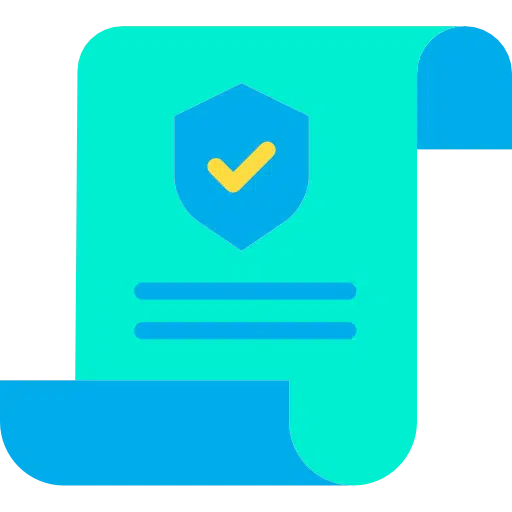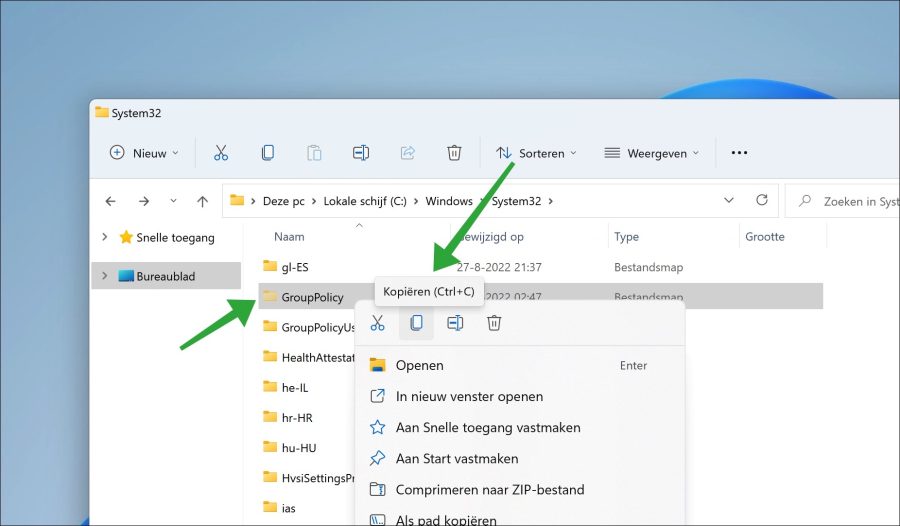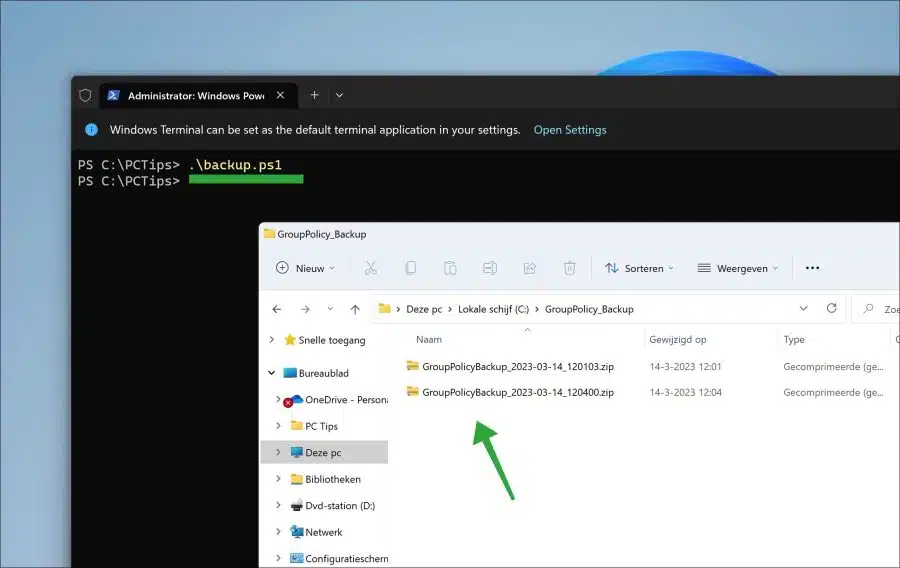Si ha realizado ajustes en Windows mediante el editor de políticas de grupo, entonces se recomienda hacer una copia de seguridad de la configuración de la política de grupo.
En caso de que surja un problema, no es necesario volver a aplicar toda la configuración de la Política de grupo. Configurar una política de grupo requiere bastante esfuerzo. Una copia de seguridad evita que tengas que volver a aplicar esta configuración.
También me imagino que si tienes uno política de grupo Una vez que lo haya configurado, podrá aplicarlo fácilmente a otra computadora local. Puede utilizar una copia de seguridad para esto.
Hacer una copia de seguridad de la configuración de la política de grupo de Windows
Hay dos formas de realizar una copia de seguridad de una política de grupo. La primera forma es manual, copias carpetas y archivos y los colocas en un lugar seguro. La segunda forma es mediante un script de copia de seguridad de PowerShell.
Hacer una copia de seguridad manual de la configuración de la política de grupo
En la carpeta "System32" en una computadora con Windows se encuentra la carpeta "GroupPolicy". Esta carpeta está oculta. Si realiza una copia de seguridad de esta carpeta y su contenido, tendrá una copia de seguridad de la Política de grupo.
Abra el Explorador de Windows. Vaya a la carpeta c:\windows\system32\. Luego haga clic en “mostrar” en el menú y luego en “elementos ocultos".
Ahora verá la carpeta "GroupPolicy". Copie esta carpeta a una ubicación segura para tener una copia de seguridad de la configuración de la Política de grupo de esta PC local.
Script de PowerShell para hacer una copia de seguridad de la configuración de la política de grupo
Es aún más fácil utilizar un script. Puede utilizar el siguiente script:
$backuppath = "C:\GroupPolicy_Backup"
$date = Get-Date -Format "yyyy-MM-dd_HHmmss"
$backupfile = "GroupPolicyBackup_$date.zip"
$source = "$env:SystemRoot\System32\GroupPolicy"
$destination = "$backuppath\$backupfile"
If (!(Test-Path -Path $backuppath)) {
New-Item -ItemType Directory -Path $backuppath
}
Compress-Archive -Path $source -DestinationPath $destination
La copia de seguridad se guarda en “C:\GroupPolicy_Backup” con un archivo comprimido y una fecha.
Tenga en cuenta que primero debe permitir scripts mediante el comando "Set-ExecutionPolicy Unrestricted" en PowerShell.
espero que esto te ayude. ¡Gracias por leer!